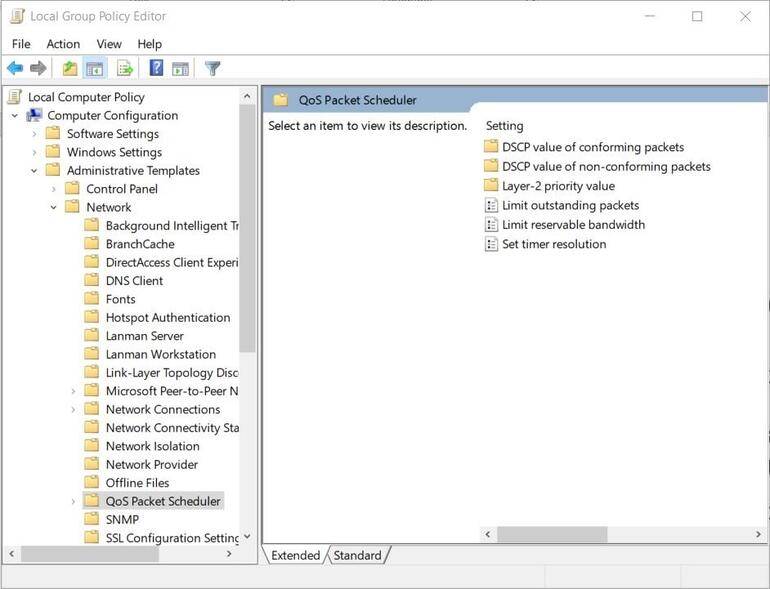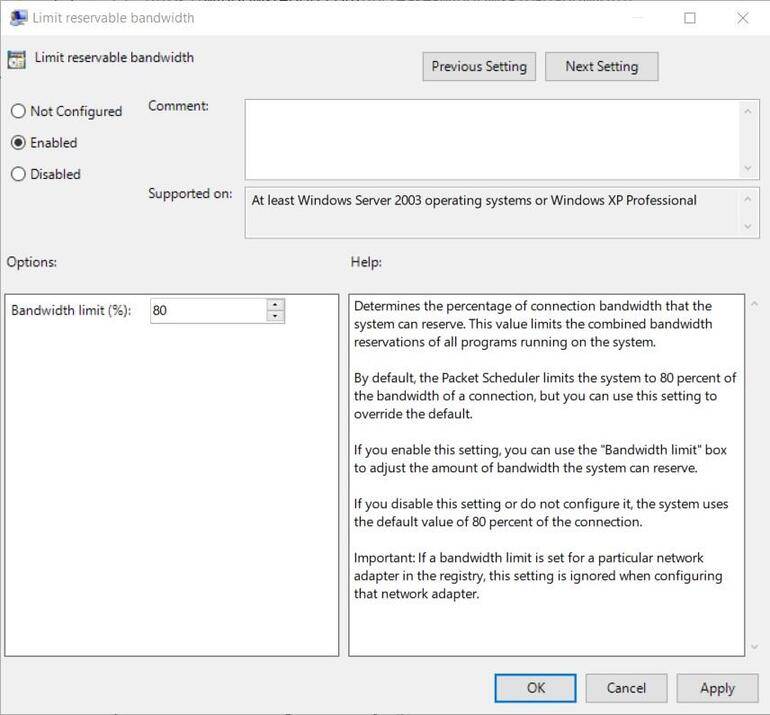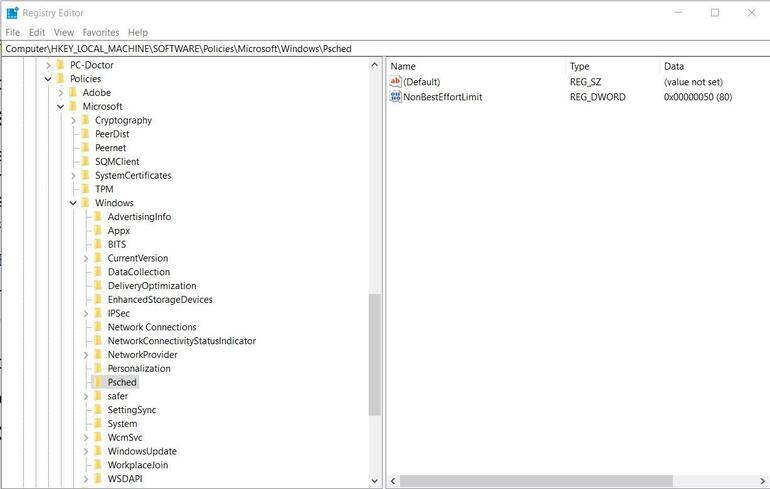Windows 11 Pro ISO文件在哪下载最新版?如何下载原装纯净版Win11 ?点击进入 持续更新!
默认情况下,Microsoft保留将网络带宽限制为多达80%以适应系统活动的权利。如果需要,您可以更改此设置。
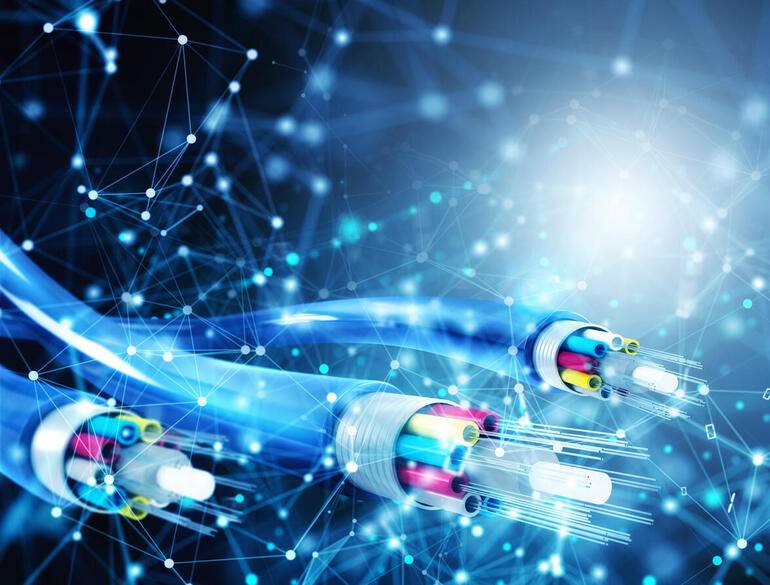
无论是通过以太网还是通过Wi-Fi,下载和上传速度对于Windows 10 PC的整体性能至关重要。您越早可以从云中拉出大文件开始对其进行处理,您的工作效率就越高。因此,您可以进行任何调整以从网络通信中挤出更多性能,从而使您的生活变得更好,对吗?
默认情况下,作为其质量保证包的一部分,Microsoft Windows 10保留将网络带宽限制为80%的权利,以适应系统活动,例如安全更新和OS许可证检查。在正常使用情况下,您可能甚至不会注意到,但是在下载大文件时,限制可能会增加并限制您PC的网络性能。有两种方法可以调整设置。
如何限制可保留的带宽以提高Windows 10中的下载速度
免责声明:编辑Windows注册表文件是一项艰巨的任务。损坏的Windows注册表文件可能使您的计算机无法运行,需要重新安装Windows 10操作系统,并可能丢失数据。在继续之前,请备份Windows 10注册表文件并创建有效的还原点。此免责声明也适用于使用组策略编辑器进行的更改。
如何使用组策略编辑器
对于Windows 10 Pro或Enterprise用户,更改可保留带宽的默认设置的最有效方法是通过组策略编辑器。在桌面搜索框中键入“组策略”,然后从结果中选择适当的应用程序(gpedit.msc)。使用左侧导航栏在编辑器中导航到该条目:
电脑配置| 管理模板| 网络| QoS数据包调度程序
在右侧窗格中,选择标记为Limit Reservable Bandwidth的条目,然后双击它以显示设置屏幕。
单击“启用”按钮,然后将默认值80更改为较小的百分比,如果希望将其关闭,则将其更改为零。请注意,单击“禁用”按钮只会将其更改为默认值,因此将无法使用。单击应用,然后单击确定以完成该过程,然后退出编辑器。
如何使用注册表编辑器
对于Windows 10 Home的用户,更改可保留带宽的默认设置需要编辑Windows注册表文件。在桌面搜索框中键入“ regedit”,然后在结果中选择适当的项目(regedit.msc)。使用左侧窗格,导航到该特定键。
Computer\HKEY_LOCAL_MACHINE\SOFTWARE\Policies\Microsoft\Windows\Psched
注意:某些人可能会发现Psched密钥不存在,这意味着您必须创建它。右键单击左侧导航栏中的Windows键,然后选择“新建” |“新建”。输入密钥并为其命名为Psched。
现在,选择刚创建的Psched密钥,然后右键单击它。从上下文菜单中,选择“新建| DWORD(32位)值,并将其命名为NonBestLimitEffort。
在右侧窗格中,选择并双击标记为NonBestEffortLimit的条目,然后单击十进制单选按钮。
现在,您可以将可预留带宽百分比更改为所需的任何设置。同样,选择零设置将完全禁用该功能。单击“确定”完成该过程,然后退出Regedit。
解释和警告
请记住,Microsoft并不会保留网络带宽。此功能在Microsoft的服务质量(QoS)包中起着不可或缺的作用。例如,零日安全补丁程序可能需要使用该带宽,而不考虑可能给您带来的不便,以使您的系统免受恶意黑客的攻击。因此,这不是您应该立即更改的设置。
如果您的生产率取决于高性能网络通信,那么关闭或限制可保留带宽可能是有意义的。但是,如果您在家中使用笔记本电脑浏览网站并检查社交媒体,则保留默认设置不变,可能不会影响您的日常活动。